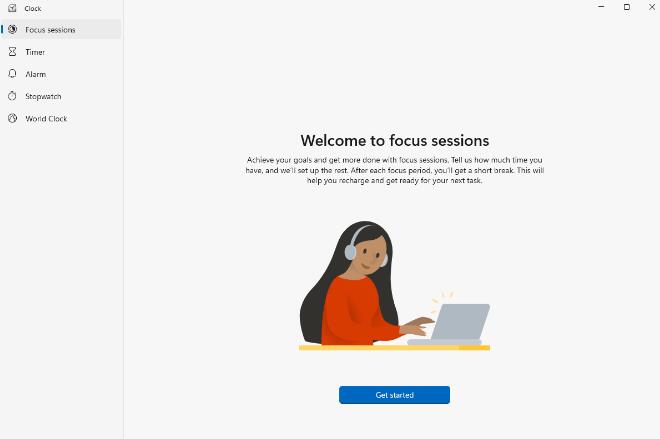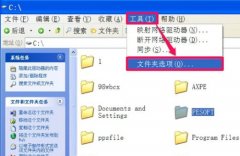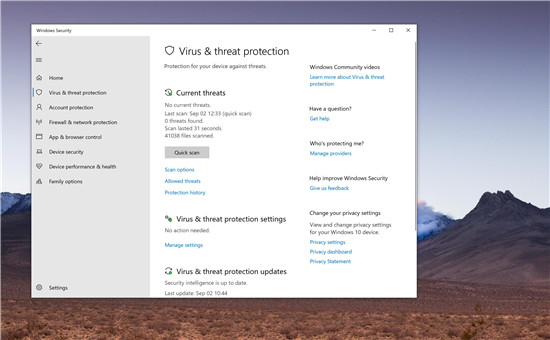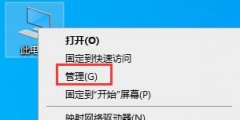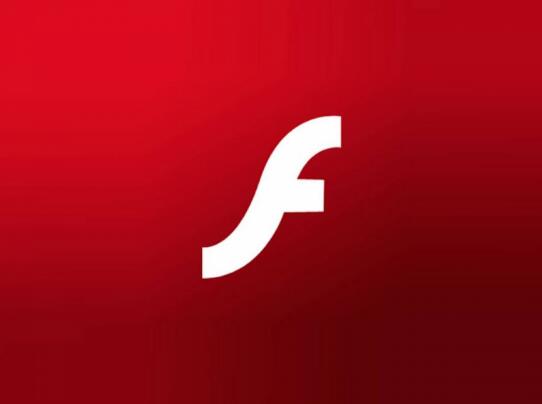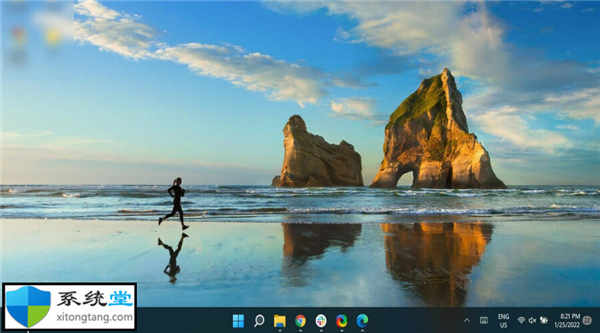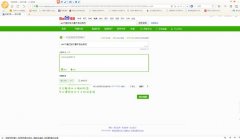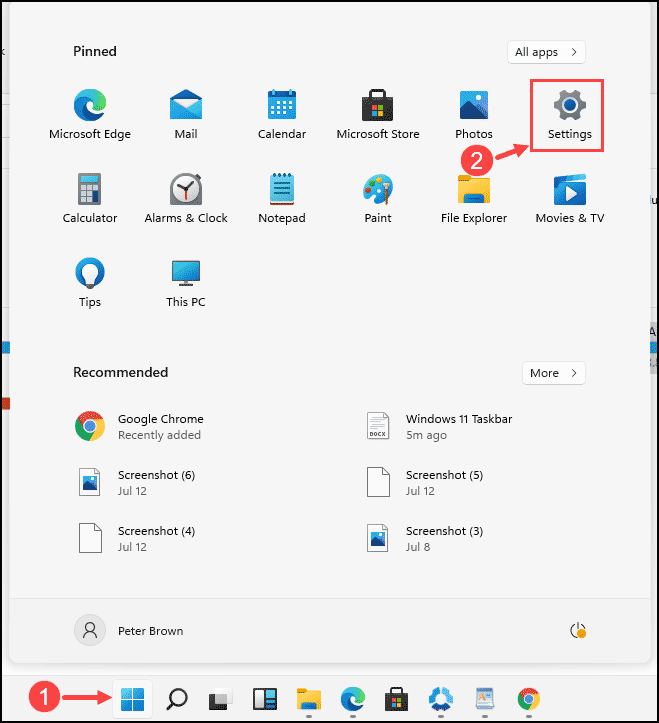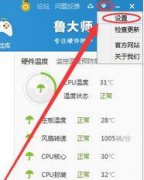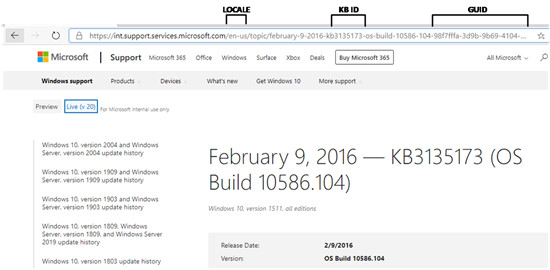360极速浏览器是一款双核浏览器,提供了双核引擎无缝智能切换的功能,让用户享受到快速且流畅的上网体验,因此360极速浏览器吸引了不少的用户前来下载使用,当用户在使用360极速浏览器软件时,想要添加多元化,使不同的用户使用不一样的用户窗口,这样能够让同一台电脑的用户都可以使用个性化浏览器,那么用户应该怎么来添加多用户呢,其实操作的过程和是很简单的,用户进入到选项窗口中,接着在个人资料选项卡中点击添加用户按钮即可解决问题,详细的操作过程是怎样的呢,接下来就让小编来向大家分享一下360极速浏览器添加多用户的方法教程吧,希望用户能够喜欢。
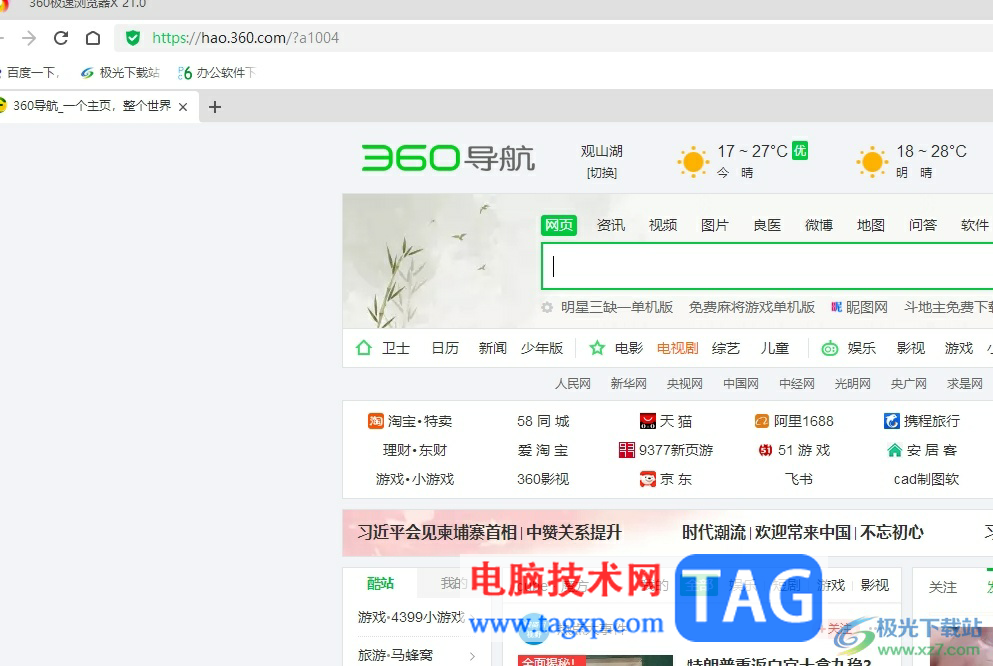
方法步骤
1.用户在电脑桌面上打开360极速浏览器,并来到主页上点击三横图标
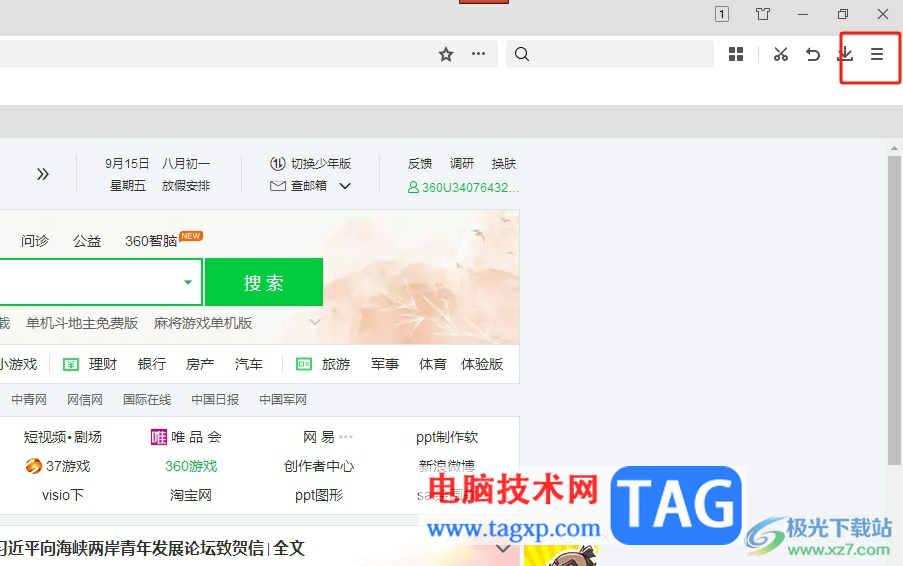
2.在弹出来的下拉选项卡中,用户选择底部的选项功能,页面将会发生切换
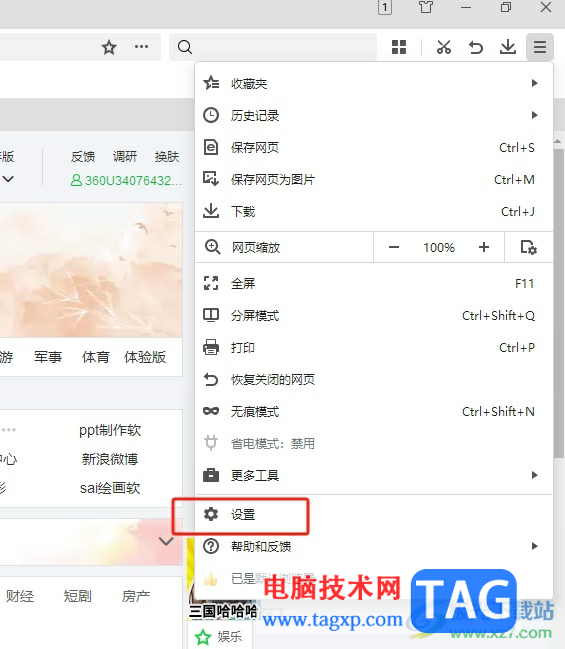
3.进入到设置窗口中,用户将左侧的选项卡切换到个人资料选项卡上
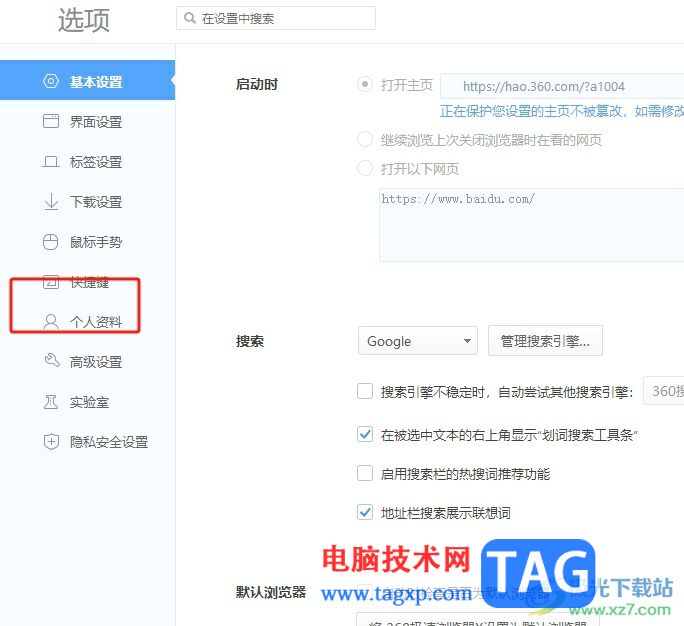
4.这时在右侧页面中,用户在账户板块中按下添加用户按钮即可,若是有登录账户的话,用户直接按下退出账户登录另一个即可实现
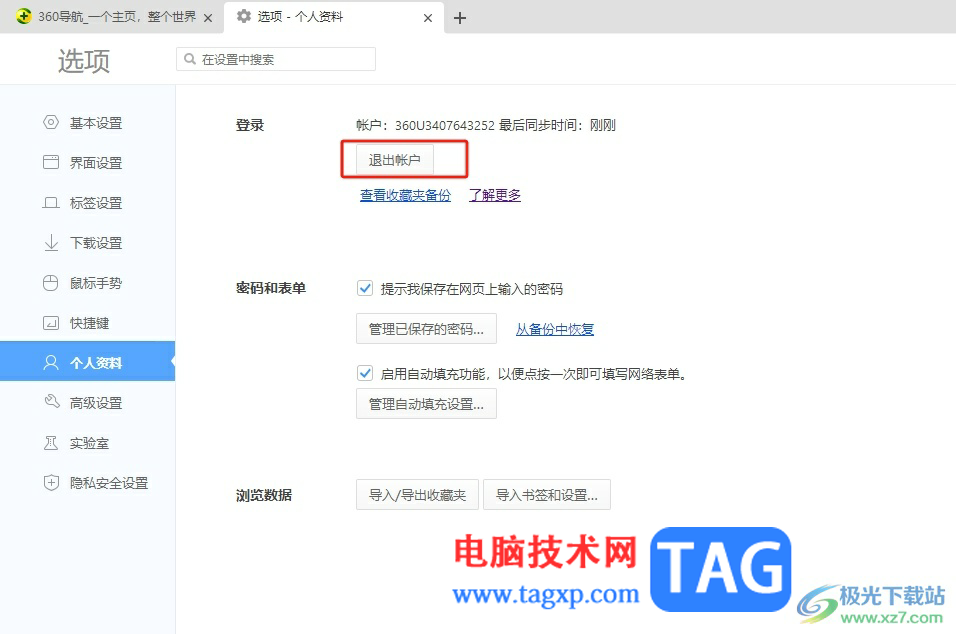
5.用户不是很理解多用户功能,就可以点击其中的了解更多按钮
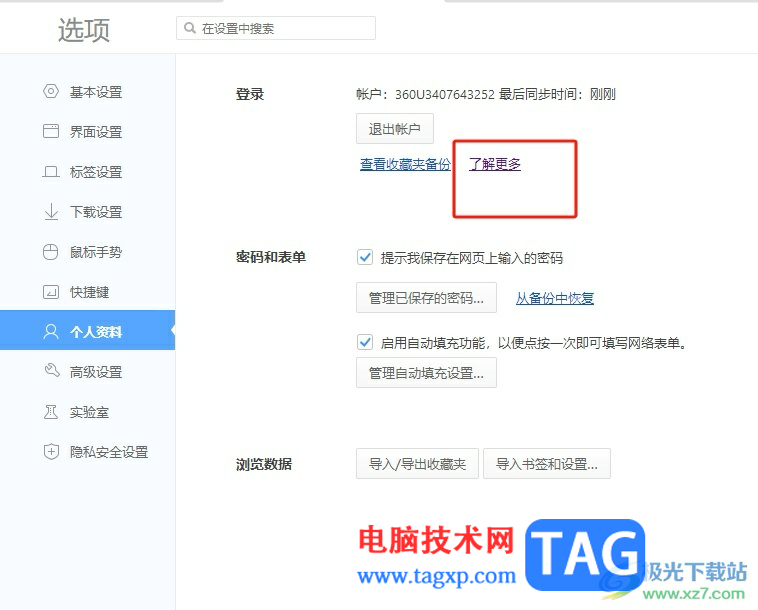
6.在其中找到多用户功能板块,即可从中了解到相关的信息和使用技巧
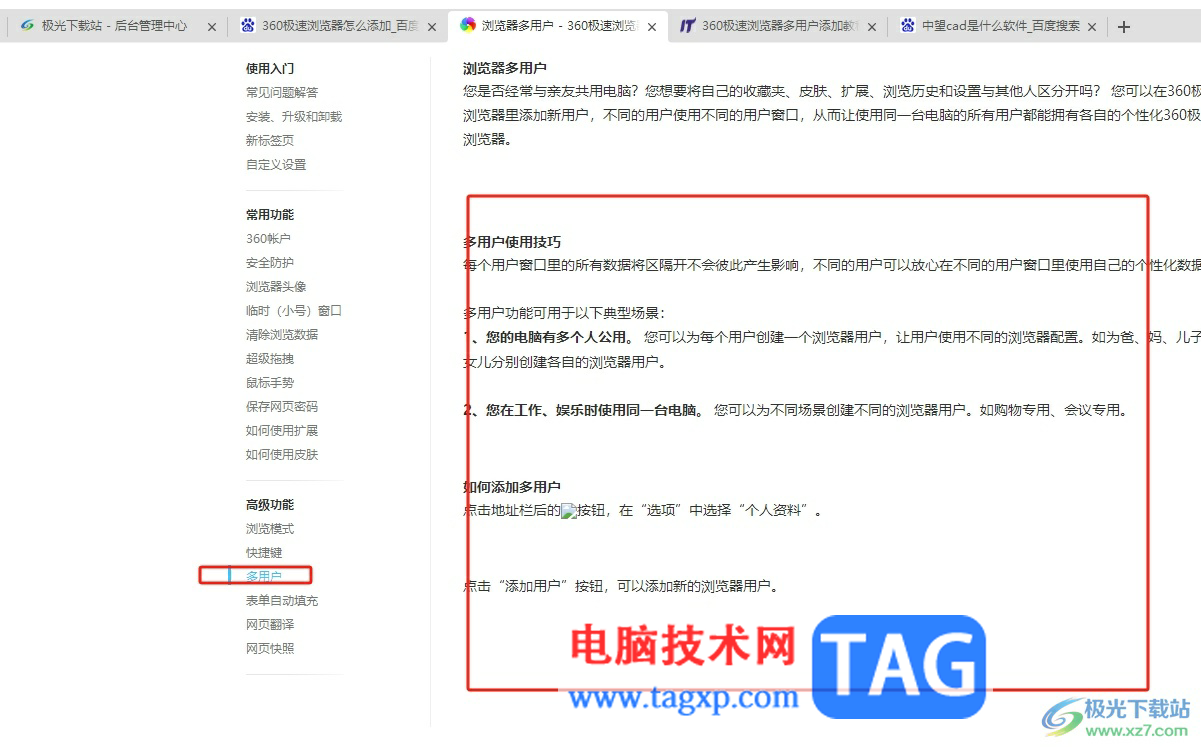
用户在使用360极速浏览器时,可以根据需求来添加新用户,这样就可以将自己的收藏夹、皮肤、扩展和历史记录区分出来,详细的设置过程小编已经整理出来,有需要的用户可以跟着小编的教程操作试试看,一定可以成功在360极速浏览器添加新用户的。